MODELIT DOCUMENTATION
Processi
Accesso menu
Per accedere al Menu Processi occorre cliccare la voce "Processi" presente nel menu utente.
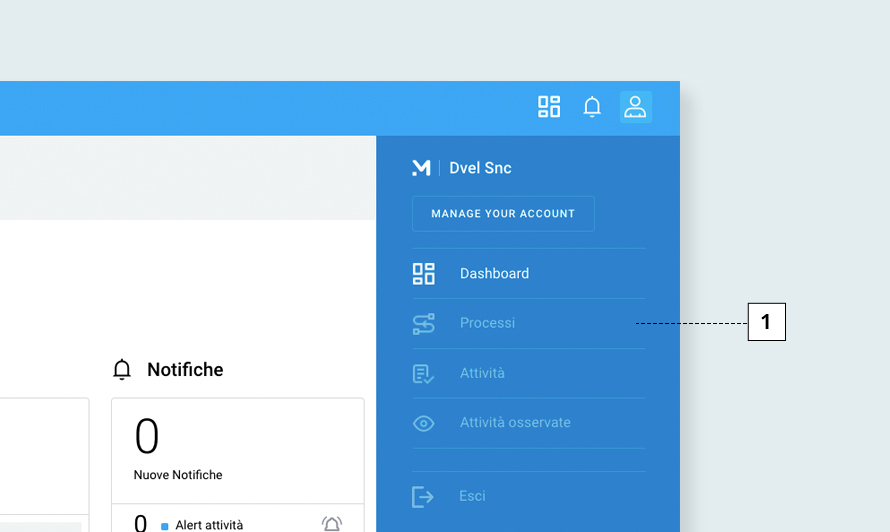
1. Accesso pagina Processi
Anatonia tabella processi
Quest’area presenta l'elenco di tutti processi assegnati all’utente o ai gruppi ai quali l’utente appartiene. Vengono mostrati soltanto i processi in stato “Attivo” e “Sospeso” e sono ordinate per data di creazione discendente.
Per ogni processo viene mostrato:- Codice: codice processo
- Stato: stato processo
- Titolo: titolo processo
- Modello: modello processo
- Responsabile: responsabile processo
- Modificato: data ultima modifica processo
- Creato: data di creazione processo
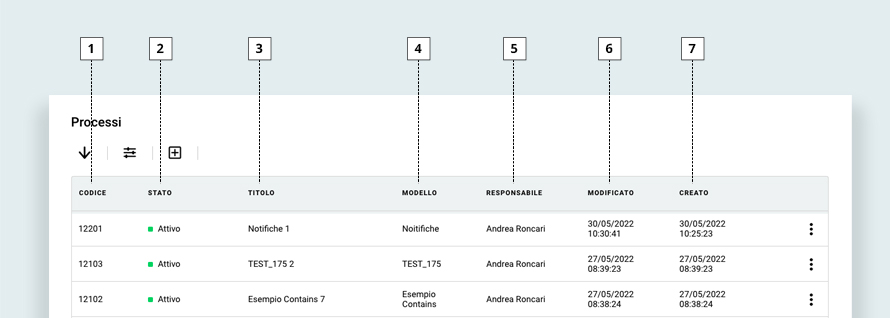
2. Stato
3. Titolo
4. Modello
5. Responsabile
6. Modificato
7. Creato
- Cambiare ordinamento da alfabetico ascendente (A → Z) a discendente (Z → A)
- Applicare un filtro all’elenco per codice, stato, titolo, categoria, data, responsabile
- Aggiungere una nuova istanza (attività o processo)
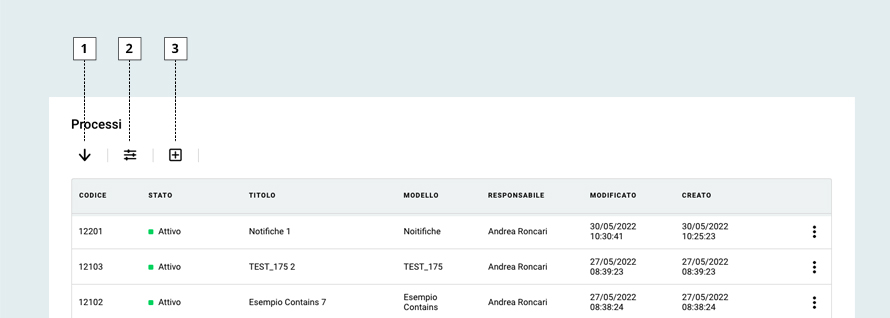
2. Filtro processi
3. Aggiunta nuova istanza
2. Creazione nuova istanza
Per creare una nuova istanza occorre cliccare l’icona “+” nella barra delle azioni.
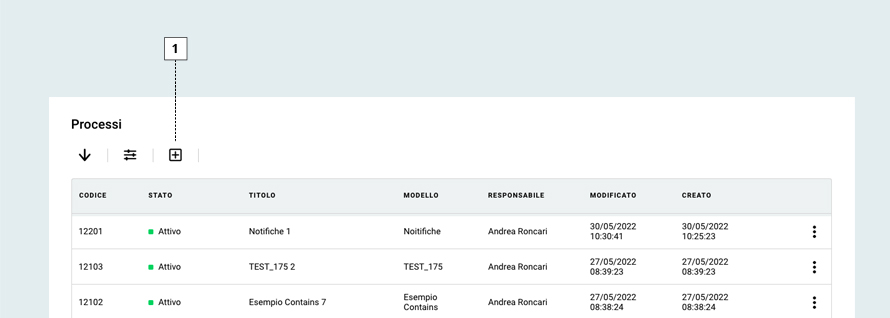
Al click comparirà una modale nel quale occorre scegliere il diagramma e i relativi dati richiesti a seconda del diagramma scelto.
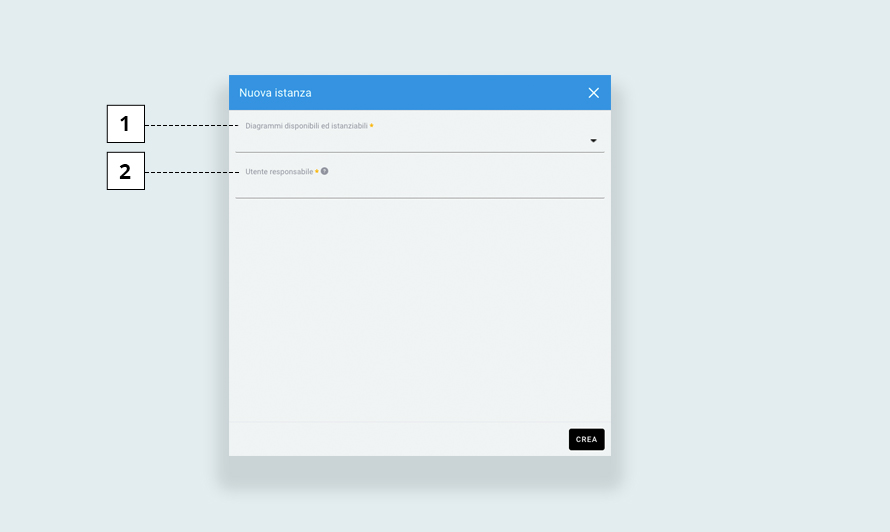
1. Diagramma
2. Utente responsabile
Nel campo “Utente responsabile” viene inserito di default il proprietario del modello
3. Azioni singolo processo
- Visualizzare e modificare il dettaglio del processo
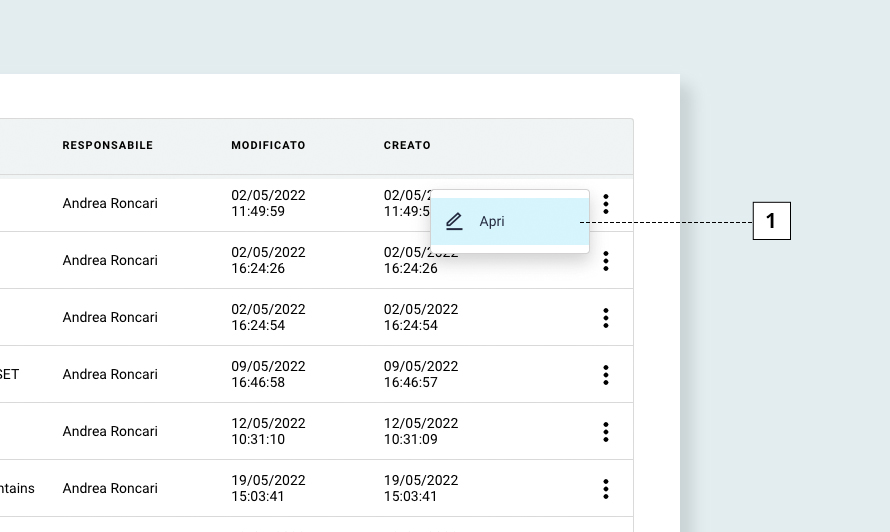
3. Modifica processo
Per modificare il singolo processo occorre cliccare la relativa icona dei tre puntini e il bottone "Apri".
Al click comparirà la schermata di dettaglio nella quale sarà possibile effettuare le seguenti azioni:- Modificare cliccando il bottone presente a fianco del titolo del tab
- Eliminare il processo
- Stampare il processo
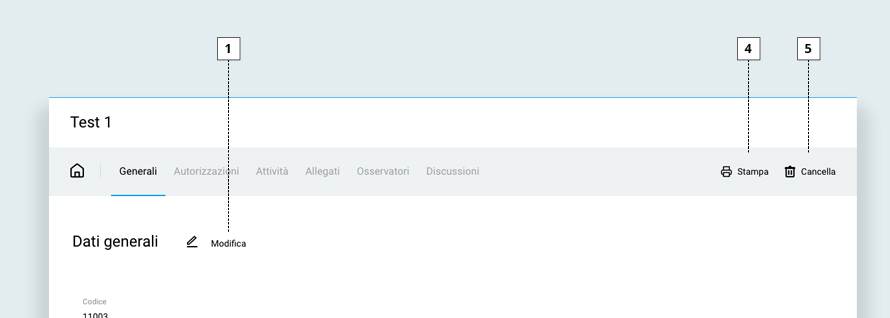
2. Cancellazione
3. Stampa
- Generali: riassunto dei dati principali
- Autorizzazioni
- Attività: elenco degli stati definiti per questo tipo di attività
- Allegati: elenco allegati caricati all’interno dell’istanza
- Osservatori: elenco utenti che seguiranno l’andamento dell’attività
- Discussioni: elenco delle discussioni inerenti alla singola istanza
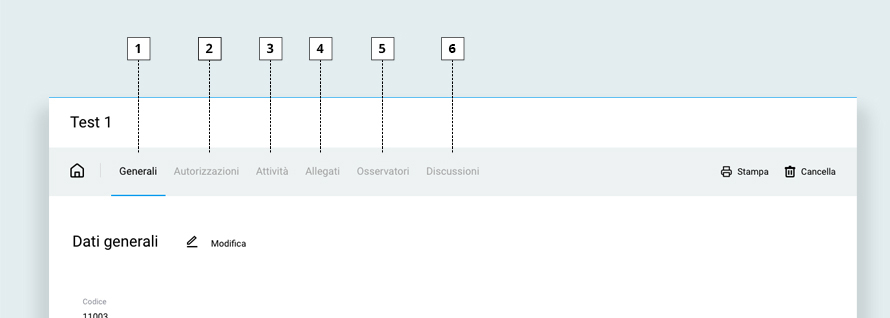
2. Autorizzazioni
3. Dati
4. Attività
5. Allegati
6. Osservatori
7. Discussioni
